Trabajo con efectos multicanal
Efectos que no están disponibles como verdaderos efectos surround pueden insertarse como efectos multicanal en canales surround: Logic Pro iguala el formato surround de un canal proporcionando el número necesario de instancias mono y estéreo del módulo.
Información acerca de la cabecera de módulo avanzada
Los módulos de efecto multicanal ofrecen una cabecera de módulo avanzada.
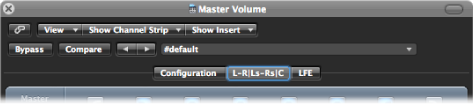
Puede incluir una pestaña por cada instancia del efecto, una pestaña LFE y una pestaña Configuration. Las etiquetas de la pestaña de efecto indican si las instancias del efecto se cargan en estéreo o en mono. Los canales unidos mediante un “–” se cargan como una instancia estéreo. Los canales separados por una “|” son mono. Es decir,
L-R|Ls-Rs|C significa izquierdo/derecho estéreo, izquierdo/derecho estéreo surround, y mono central.
L-R|Rs|C (se muestra una pestaña surround izquierdo separada) indica izquierdo/derecho estéreo, mono surround derecho, mono central.
LR, C y Ls-Rs en tres pestañas separadas indican izquierdo/derecho estéreo, mono central, izquierdo/derecho surround en estéreo.
Cada pestaña de efecto es, en esencia, una unidad de efecto diferenciada para cada canal (o par de ellos). Por lo tanto, se pueden tener diferentes parámetros de módulo para las pestañas LR, C, Ls-Rs y LFE. Cuando se guardan los ajustes del módulo, se guardan los valores de parámetro de cada pestaña.
Se pueden asignar estas distintas configuraciones mono o estéreo en la pestaña Configuración.
Configuración de efectos multicanal
La pestaña Configuración permite determinar cómo afectan los cambios de parámetros a las instancias del módulo.
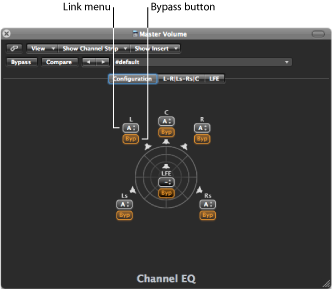
- Menú Enlazar: determina qué efectos están enlazados. Si se enlazan efectos, los cambios de parámetros afectan a todos los efectos del grupo enlazado. Puede seleccionar entre tres grupos: A, B y C. Los canales ajustados a ninguno (“–”) operan de forma independiente. Cada grupo cuenta con su propia pestaña.
- Botón Desactivar: haga clic para desactivar el canal: se evitará el efecto. Esto es útil cuando se desea evitar que canales individuales sean procesados por un módulo en particular.
Nota: Si el botón Desactivar de un canal agrupado está pulsado, todos los canales del grupo evitarán el efecto.
Cuando se inserta un módulo multicanal por primera vez en un canal surround, este se preconfigura automáticamente para igualar el formato surround del canal y hacer el mejor uso posible de las capacidades del módulo. Por ejemplo, si se inserta un módulo con capacidades mono y estéreo en un bus 5.1, este se preconfigura como dos pares estéreo, con la adición de un canal mono central y un canal mono LFE. Los enlaces y pestañas necesarios se crean automáticamente.
Tenga en cuenta lo siguiente cuando enlace canales:
Si se enlazan dos canales como un par estéreo, el canal izquierdo es siempre asignado como maestro.
Si se añaden uno o más canales a un grupo existente, los nuevos miembros adoptan los valores del grupo.
Si se asignan varios canales a un grupo no utilizado, el ajuste del canal izquierdo (frontal) se utiliza para todos los miembros del grupo.
Trabajo con cadenas laterales
Al insertar un módulo apto para cadenas laterales, la fuente de la cadena lateral (seleccionada en la cabecera del módulo) se direcciona a todas las instancias surround.
Los circuitos de detección de las instancias agrupadas del módulo están enlazados, y reaccionan como una unidad. Esto asegura que la imagen surround espacial no se vea torcida o deformada.
Nota: Esto también es válido cuando no hay seleccionada ninguna entrada de cadena lateral. En este caso, las entradas individuales combinadas del grupo se utilizan para alimentar el circuito el circuito de detección enlazado, actuando efectivamente como una fuente de cadena lateral.